

삼성의 5세대 폴더블폰이 이미 출시되어 구조적 힌지 개선 그리고 신체 내부에 자리잡은 다른 부분들. 개선된 내부 기능 외에도 삼성 갤럭시 Z 플립 5 또한 새롭고 훨씬 더 큰 커버 디스플레이 형태로 삼성으로부터 주목을 받고 있습니다.
내용물
- 표지 화면 사용자 정의
- 표지 화면 위젯을 선택하세요
- 표지 화면에서 아무 앱이나 실행하세요
- 휴대폰을 열지 않고도 게임을 즐길 수 있습니다
- 표지 화면 탐색 방법 변경
- Flex 모드로 생산성 극대화
- 최고의 셀카를 찍어보세요
- 스타일리시하게 전화를 받고 끊으세요
- 더 나은 실행기로 전환
- Flip을 덮어보세요
추천 동영상
이제 이 외부 디스플레이는 Flip의 윗면에서 넓은 영역을 차지하며 이전 모델에서 할 수 있었던 것보다 휴대폰을 열지 않고도 훨씬 더 많은 작업을 수행할 수 있습니다. 향상된 하드웨어와 함께 최적화된 소프트웨어는 새롭고 강력한 사양이 최대한 활용되도록 보장합니다.
그러나 군중 속에서 눈에 띄는 새로운 전화기를 사용하면 많은 기능을 활용하지 않은 채로 둘 수 있습니다. 새로운 Z Flip 5를 이미 구입했거나 곧 구입할 것이라는 설렘과 기대로 가득 차 있다면 구입하자마자 수행해야 할 첫 10가지 작업은 다음과 같습니다.
관련된
- Google Pixel Fold를 2주 동안 사용해 보니 구매하지 않은 것이 다행이었습니다.
- 삼성 휴대폰이 있나요? 다운로드해야 할 앱은 바로 이 앱입니다.
- 두 가지 최고의 폴더폰에 대한 내 카메라 테스트는 실망스러울 정도로 끝났습니다.
표지 화면 사용자 정의

Flip 4에 비해 Galaxy Z Flip 5의 가장 큰 장점 중 하나는 넓은 커버 디스플레이 형태입니다. 새로운 커버 디스플레이는 전체 화면 비디오 시청에서 새로운 차원의 가능성을 열어줍니다. YouTube, Netflix 또는 유사한 플랫폼에서 앱을 열지 않고도 전체 화면 버전의 앱을 입력하고 사용할 수 있습니다. 핸드폰. 다음 섹션에서 이러한 모든 가능성을 살펴보겠습니다. 하지만 표지 화면의 기본 레이아웃부터 시작하겠습니다.
커버 화면을 처음 설정하면 외부 디스플레이의 홈 화면이 화면 공간의 대부분을 차지하는 배경 애니메이션과 함께 커다란 시계로 구성되어 있다는 것을 알 수 있습니다. 더 큰 화면이 낭비되는 것처럼 느껴질 수도 있지만 휴대폰을 열지 않고도 이 보기를 빠르게 변경할 수 있습니다.
Z Flip 5의 잠금을 해제한 다음 현재 홈 화면을 길게 탭하세요. 그러면 선택할 수 있는 홈 화면의 다양한 사전 설정 옵션이 표시됩니다. 위아래로 스와이프한 뒤 원하는 화면을 탭해 새로운 커버 화면으로 설정할 수 있습니다. 기존 사전 설정 중 어느 것도 매력적이지 않은 경우 삼성은 화면을 사용자 정의할 수 있는 다양한 옵션을 제공합니다.

이를 위해서는 전화를 열고 다음으로 이동해야합니다. 설정 > 표지 화면. 프리셋 커버 화면 끝으로 스와이프하면 설정을 구성하기 위해 Flip 5를 열라는 메시지가 표시됩니다. 기본적으로 자동으로 열리는 동일한 페이지이며 이후 단계는 유사합니다.
이제 새로운 걸 더하다 버튼을 누르면 표지 화면 레이아웃의 전체 우주가 열립니다. 각 섹션을 살펴보겠습니다.
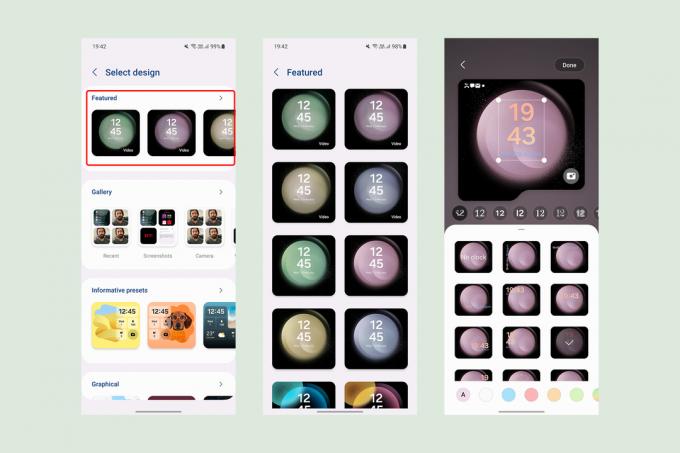
다음 옵션 중 하나를 선택할 수 있습니다. 추천 섹션에서는 간단하게 유지할 수 있도록 내부 화면의 기본 배경화면과 유사한 표지 화면 배경화면을 찾을 수 있습니다.

다음 옵션은 다음에서 이미지를 선택하는 것입니다. 갤러리. 최대 15개의 이미지를 배경으로 선택할 수 있으며, 이는 커버 화면을 잠금 해제할 때마다 변경됩니다. 모든 필수 요소가 정사각형 프레임에 표시되도록 각 이미지를 배열할 수 있으며, 비대칭적인 것을 선호하는 경우 구름이나 알파벳 모양의 컷아웃과 같은 모양의 프레임을 선택할 수 있습니다. 배경 위에는 색상 필터를 적용하거나 다양한 글꼴이 포함된 다양한 시계 레이아웃 중에서 선택할 수 있습니다.

기본 화면에서 더 많은 정보를 보려면 다음 중 하나를 선택하세요. 유익한 사전 설정. 시간, 날짜, 배터리 잔량, 읽지 않은 알림 수와 같은 정보에 대해 미리 정의된 그리드를 얻습니다. 다양한 블록 레이아웃 외에도 갤러리에서 사용자 정의 이미지를 선택할 수 있으며, 이미지 프레임에 대한 다양한 컷아웃 옵션이 있습니다.

배경색을 변경하거나 배경에 표시할 그라데이션을 선택할 수 있습니다. 삼성도 배경색에 대한 자동 제안을 제공했으면 좋겠지만 현재는 사용할 수 없습니다.
삼성은 올웨이즈 온 디스플레이와 마찬가지로 갤럭시 스토어에서 추가 커버 스크린 그리드 레이아웃을 다운로드하는 기능도 추가할 수 있습니다.

다음으로 다음을 탐색할 수 있습니다. 그래픽 섹션에서는 삼성이 세 가지 유형의 화면을 제공하며 각 화면은 서로 다른 애니메이션 배경으로 사용자 정의할 수 있습니다. 사용자 정의 옵션은 많지 않지만 사용자 정의 바로가기를 추가하여 카메라를 빠르게 실행하거나, 토치를 전환하거나, 다른 많은 옵션 중에서 선택할 수 있습니다. 상단에 배터리 옵션을 표시하거나 숨길 수도 있습니다.

마지막으로, 많은 정보가 표시되지 않은 깔끔한 커버 화면을 선호한다면 나머지 두 가지 카테고리 중 하나를 선택할 수 있습니다. 단순한 또는 그림 물감. 갤러리와 마찬가지로 이 옵션을 사용하면 사용자 정의 가능한 시계와 함께 사전 정의된 배경을 선택할 수 있습니다.

기존 옵션에서 선택하거나 생성하는 모든 새로운 표지 화면 레이아웃은 화면 스택에 자동으로 추가됩니다. 테이크 아웃하고 싶다면 다음으로 가세요. 설정 > 표지 화면 그리고 선택 관리하다 오른쪽 상단에 있습니다. 이제 사용 가능한 커버 화면 얼굴의 전체 그리드에서 빼기(-) 기호 각각 또는 옵션 중 하나를 길게 누르고 원하는 위치로 드래그합니다.
표지 화면 위젯을 선택하세요

표지 화면을 원하는 대로 맞춤설정하고 나면 바로 그곳에서 액세스할 수 있는 다른 앱과 기능을 자유롭게 탐색할 수 있습니다. 특정 앱 기능이나 기타 시스템 기능에 대한 이러한 빠른 바로가기를 위젯이라고 하며 액세스할 수 있습니다. 커버 디스플레이 홈 화면에서 오른쪽으로 스와이프(왼쪽으로 스와이프하면 갤럭시 Z 플립에서 읽지 않은 알림이 열립니다) 5).
기본적으로 달력, 날씨, 알람 및 일일 걸음 수 위젯이 활성화되어 있지만 요구 사항에 맞게 사용자 정의할 여지가 많습니다. 외부 디스플레이에서 위젯 구성을 시작하려면 화면 중 하나를 길게 탭하여 편집 모드를 활성화하세요. 이 모드에 들어가면 다음을 선택할 수 있습니다. (-) 버튼을 눌러 화면을 제거하거나 길게 눌러 화면을 잡고 끌어서 목록을 재정렬하세요. 목록 끝까지 스와이프하여 다음을 선택할 수도 있습니다. (+) 즐겨찾는 연락처, SmartThings 루틴, Samsung Health 대시보드 등에 대한 위젯을 추가하려면 아이콘을 클릭하세요.

이 인터페이스가 부족하다고 생각되면 대신 내부 디스플레이를 사용하여 위젯을 편집할 수 있습니다. 이동 설정 > 표지 표시 그리고 선택 위젯. 위젯 화면을 쉽게 전환하거나 선택할 수 있습니다. 재 주문 특정 순서로 정렬합니다.
강력한 기능을 제공하지만 이러한 위젯은 삼성에서 선택했으며 삼성 자체 앱의 확장으로 제한됩니다. 고맙게도 몇 가지 간단한 설정을 조정하면 표지 화면에서 타사 앱을 사용할 수 있습니다.
표지 화면에서 아무 앱이나 실행하세요

갤럭시 Z 플립 5의 가장 큰 장점은 커버 디스플레이에서 바로 정식 버전의 앱을 실행할 수 있다는 점이다. 동안 갤럭시Z플립4도 비슷한 용량을 가졌습니다., 작은 화면으로 인해 대부분의 사용자가 기본 위젯 이상을 사용하는 것을 방해했을 가능성이 높습니다.
한편 Flip 5의 디스플레이는 거의 두 배나 커져 필수 콘텐츠를 놓치지 않고 앱을 실행하는 데 이상적입니다. Galaxy Z Flip 5의 커버 디스플레이에서 전체 화면 앱에 액세스하는 단계는 다음과 같습니다.:
- 이동 설정 > 고급 기능 > 실험실.
- 선택하다 표지 화면에 허용되는 앱.
- 오른쪽 상단의 토글 버튼을 활성화한 다음 이 외부 디스플레이에서 사용하려는 앱을 허용하세요.
삼성은 현재 커버 화면에 5개의 앱만 실행할 수 있도록 허용하고 있습니다. 하지만 기본적으로 설치된 모든 앱을 커버 디스플레이에서 실행하는 또 다른 방법이 있습니다. 이 앱은 삼성 휴대폰의 모양과 기능을 변경할 수 있는 모듈이라는 확장 기능 모음을 제공하는 삼성의 공식 Good Lock 앱을 사용합니다.

설정이 완료되면 휴대폰을 닫고 커버 화면의 잠금을 해제한 후 오른쪽으로 스와이프하여 Good Lock 런처를 찾으세요. 이제 표지 화면에서 이전에 선택한 앱을 열 수 있습니다.
Galaxy Z Flip 5의 외부 디스플레이에서 입력할 수 있지만 공식 삼성 키보드를 통해서만 입력할 수 있으며 Gboard와 같은 다른 대안은 사용할 수 없습니다. 또한 위 사진에 표시된 것처럼 Good Lock에서 설치한 모든 새 앱을 활성화해야 외부 디스플레이에서 허용할 수 있습니다.
휴대폰을 열지 않고도 게임을 즐길 수 있습니다

일반 앱 외에도 커버 디스플레이에서 다양한 게임을 실행할 수도 있습니다. 콜 오브 듀티 모바일 에게 캔디 크러시, 표지 화면에서 플레이할 수 있는 게임에는 제한이 없습니다. 그러나 특히 정사각형 화면에서 실행되도록 최적화되지 않은 게임에서는 크기 조정이나 자르기 문제가 발생할 수 있습니다. 덧붙여서, 타이틀은 규모에 맞게 최적화되었습니다. 갤럭시 Z 폴드 5의(역시 사각형) 내부 디스플레이도 여기에서 작동해야 합니다.
하지만 완전히 몰입하지 않고 즉각적인 엔터테인먼트를 원하신다면 Good Lock 앱이 제공하는 여러 가지 미니 게임도 제공합니다. 구글의 GameSnacks 앱. 이러한 게임을 활성화하는 단계는 다음과 같습니다.
- 이동 굿락 > 멀티스타 그리고 탭하세요 I ♡ 갤럭시 폴더블.
- 선택하다 게임 위젯 > 게임 위젯 활성화. 그러면 게임용 위젯을 활성화할 수 있는 표지 화면 설정으로 다시 리디렉션됩니다.
이제 커버 화면에서 해보고 싶은 게임을 선택하면, 한 입 크기의 게임이 담긴 전용 커버 화면 위젯이 제공됩니다.
표지 화면 탐색 방법 변경

Galaxy Z Flip 5의 커버 화면에 대해 삼성이 정의한 인터페이스는 화면을 스와이프하는 데 크게 의존합니다. 화면 탐색이 이에 맞춰 조정된다는 것은 의미가 있습니다.
기본적으로 Galaxy Z Flip 5에는 일반적인 3버튼 탐색 표시줄이 함께 제공됩니다. 기계적 인조 인간, 최근 버튼이 없는 단순한 버전이 표지 화면에 복제되었습니다. 그러나 간단한 단계를 통해 iPhone과 같은 탐색 제스처로 전환할 수 있습니다.
- 이동 설정 > 디스플레이 > 탐색 표시줄.
- 선택하다 스와이프 동작 탐색 버튼 대신.

기본 화면에서는 3버튼 내비게이션 바를, 커버 화면에서는 제스처를 사용할 수도 있습니다(또는 그 반대). 다음 단계를 따르기만 하면 됩니다.
- 이동 설정 > 디스플레이 > 탐색 표시줄 커버 디스플레이에 대해 선호하는 탐색 방법을 선택합니다.
- 이제 다음으로 이동하세요. 설정 > 고급 기능 > 실험실.
- 다음에 대한 토글을 비활성화합니다. 표지 화면에서 기본 화면 탐색 사용.
- 탐색 표시줄을 다음에서 다시 변경하세요. 설정 > 디스플레이 > 탐색 표시줄 내부 디스플레이에 대한 선호도에 따라. 이렇게 하면 표지 화면에 영향을 주지 않고 내부 디스플레이의 탐색 표시줄이 변경됩니다.
Flex 모드로 생산성 극대화

플렉스 모드는 삼성 폴더블 스마트폰의 접이식 메커니즘을 활용하는 매력적인 방법입니다. 삼성 휴대폰이 부분적으로만 접히면(일반적으로 75~115도 사이) 내부 디스플레이가 분할됩니다. 화면의 콘텐츠가 위쪽 절반으로 이동하고 앱별 컨트롤이 아래쪽을 차지하는 두 섹션으로 나뉩니다. 반.
Flex 모드의 목적은 Galaxy Z Fold 또는 Z Flip을 평평한 표면에 유지하면서 보다 쉽게 사용할 수 있도록 하는 것입니다. 특히 Galaxy Z Flip 5에서는 Flex 모드를 화면 상단 절반을 대체하여 사용할 수 있습니다. 카메라 앱 내의 뷰파인더를 보여주고, 아래쪽 절반에는 카메라 컨트롤과 최근 캡처한 사진이 표시됩니다. 이미지. 마찬가지로 Galaxy Z Flip 5의 Flex 모드에서 YouTube와 같은 앱을 사용하면 하단 절반이 디스플레이에는 탐색 막대 옆에 앞으로 및 되감기 컨트롤과 밝기 및 볼륨이 표시됩니다. 통제 수단.

본질적으로 컨트롤을 분할할 수 있는 방법이 없는 다른 앱의 경우 아래쪽 절반은 마우스 트랙패드가 되며 기능도 제공됩니다. 버튼을 사용하여 알림 패널을 내리거나, 디스플레이 밝기를 변경하거나, 밝기나 볼륨을 변경하거나, 스크린샷.
Galaxy Z Flip 5에 Flex 모드를 배포하는 단계는 다음과 같습니다.
- 이동 설정 > 고급 기능 > 실험실.
- 선택하다 플렉스 모드 패널.
- Flex 모드를 활성화하려면 다음 화면에서 토글을 켜세요.
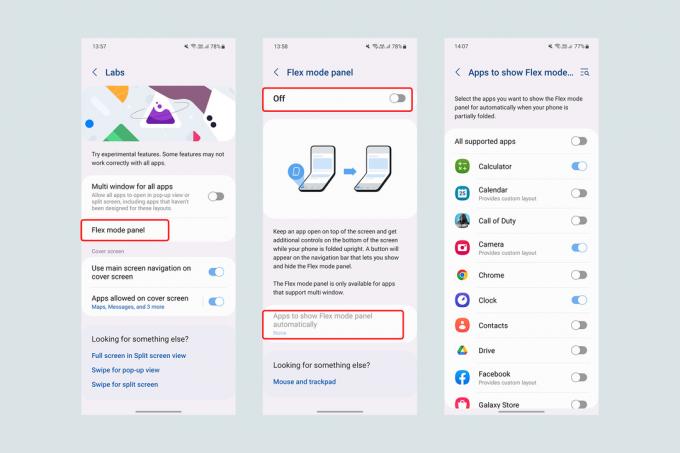
이제 Galaxy Z Flip 5를 부분적으로 접을 때마다 디스플레이 왼쪽 하단에 작은 Flex 모드 버튼이 나타납니다. 그러나 이 전환을 원활하고 자동으로 수행하려면 다음 단계를 통해 Flex 모드가 기본적으로 활성화되도록 설정할 수 있습니다.
- 이동 설정 > 고급 기능 > 실험실 > Flex 모드 패널
- 선택하다 Flex 모드 패널을 자동으로 표시하는 앱
- Flex 모드를 켜거나 전환할 수 있습니다. 지원되는 모든 앱 또는 개별적으로 앱을 선택하세요.
일부 앱, 특히 화면 전체를 활용하면서 가로 모드에서 가장 잘 작동하도록 설계된 앱(예: Netflix 및 기타 비디오 서비스)은 Flex 모드를 지원하지 않을 수 있습니다. 갤럭시 Z 폴드 5와 달리 현재 모든 앱에서 플렉스 모드를 강제할 수 있는 방법은 없습니다.
최고의 셀카를 찍어보세요

Flex 모드를 사용하면 Galaxy Z Flip 5는 삼각대 스탠드에 놓지 않고도 안정적인 사진과 동영상을 촬영할 수 있는 놀라운 장치가 됩니다. 외부 디스플레이 덕분에 셀카에도 동일하게 적용됩니다.
카메라 앱을 열면 다음을 활성화할 수 있습니다. 표지 화면 미리보기 상단 표시줄의 가장 오른쪽 버튼을 탭하면 됩니다. 이 기능을 사용하면 커버 화면이 메인 앱의 뷰파인더를 미러링하여 휴대폰을 평평한 표면에 놓고 손 동작을 사용하여 멀리서도 셀카를 찍을 수 있습니다.
또는 커버 화면에서 바로 카메라 앱을 열 수도 있습니다. 이렇게 열면 커버 스크린은 단순한 뷰파인더 이상의 역할을 하며 추가 기능을 제공합니다. 왼쪽이나 오른쪽으로 스와이프하여 사진, 비디오, 인물 모드 간을 전환하는 기능을 포함한 컨트롤 화면. 디스플레이를 탭하는 것만으로 사진을 찍거나 녹음을 시작할 수 있습니다.
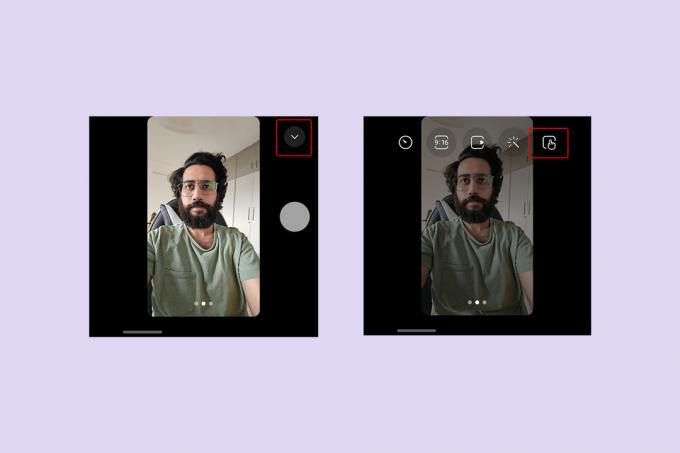
선택함으로써 아래쪽 화살표(˅) 버튼, 화면을 탭하는 대신 셔터/녹화 버튼을 활성화할 수도 있습니다. 이 버튼을 사용하면 사진의 화면 비율을 변경하고, 사전 설정된 필터를 선택하고, 타이머를 설정하고, 비디오의 경우 해상도를 변경할 수도 있습니다.
마지막으로 디스플레이를 핀치하여 기본 카메라에서 초광각 카메라로 전환하여 놀라운 장면을 포착할 수 있습니다. 0.5 셀카 (초광각렌즈를 이용한 셀카) 휴대폰을 열지 않고도 말이죠.
스타일리시하게 전화를 받고 끊으세요

클램셸(Clamshell)은 슬래브 휴대폰이 인기를 끌기 전인 2000년대 초반 가장 상징적인 휴대폰 디자인 중 하나였습니다. 클램쉘의 가장 매력적인 측면은 스타일과 우아함이었습니다. 특히 전화를 받거나 끊을 때(전화가 여전히 전화기의 주요 유틸리티 중 하나였습니다). 갤럭시 Z 플립 시리즈를 통해 삼성은 휴대폰을 열고 닫을 때의 설렘을 경험할 수 있을 뿐만 아니라 이 제스처로 전화를 받고 끊을 수도 있습니다.
Galaxy Z Flip 5에서 휴대폰을 펼쳤다가 접어 전화를 받고 끊으려면 다음 설정을 변경해야 합니다.
- Samsung Phone이 기본 다이얼러 앱인지 확인하세요. 다음을 사용하면 이 방법이 작동하지 않을 수 있습니다. 구글폰 또는 다른 앱을 기본 통화 앱으로 사용하세요.
- 전화 앱으로 이동하여 점 3개 버튼 그러면 오른쪽 상단에 설정. 또는 다음으로 갈 수도 있습니다. 설정 > 앱 >삼성 앱 설정 >통화 설정.
- 선택하다 뒤집기 옵션 통화 설정 내부.
- 할 수 있게 하다 전화를 받으려면 휴대전화를 열어주세요. 그리고 통화를 종료하려면 전화를 닫으세요..
더 나은 실행기로 전환

갤럭시 Z 플립 5는 펼쳤을 때 화면비가 22:9입니다. 이는 일반 슬래브 휴대폰보다 훨씬 높기 때문에 디스플레이 상단에 있는 앱 아이콘에 도달하는 것이 다소 어려울 수 있으며, 휴대폰을 떨어뜨릴 가능성이 높아지므로 불안해집니다.
삼성 One UI의 요소는 한 손 사용에 최적화되어 있지만 앱 서랍은 디스플레이 전체를 덮을 정도로 늘어납니다. 따라서 타사 런처 새로운 Z Flip 5는 훌륭한 아이디어가 될 수 있습니다. 실행기를 변경하려면 다음 단계를 따르세요.
- Google Play 스토어에서 원하는 런처를 다운로드하세요.
- 이동 설정 > 앱 > 기본 앱 선택
- 홈 앱에서 기본값을 원하는 실행기로 변경하세요.
나는 사용하는 것이 좋습니다 나이아가라 런처 갤럭시 Z 플립 5는 심플한 디자인과 한 손으로 쉽게 사용할 수 있는 장점을 갖추고 있습니다. 화면을 차지하는 별도의 앱 서랍 대신 Niagara Launcher는 모든 앱을 가로 순서로 알파벳순으로 나열합니다. 측면의 문자를 사용하면 엄지 손가락으로 오른쪽이나 왼쪽 가장자리를 슬라이드하거나 탭하여 특정 문자로 시작하는 모든 앱으로 이동할 수 있습니다.
Flip을 덮어보세요

갤럭시 Z 플립 5는 향수를 불러일으키는 폼 팩터와 고급 폴더블 디스플레이의 매력적인 조합입니다. 그러나 폴더블 디스플레이가 탑재된 다른 장치와 마찬가지로 Galaxy Z Flip 5는 취약할 것으로 예상되므로 시작 가격이 999달러인 휴대폰에 대한 적절한 보호 장치를 선택하는 것이 가장 중요합니다.
Galaxy Z Flip 5가 낙하로부터 안전하게 유지되도록 하기 위해 다음 목록을 작성했습니다. 최고의 삼성 갤럭시 Z 플립 5 케이스. 이러한 케이스는 스타일이 다양하며 다양한 사람들의 요구 사항에 따라 플립폰에 추가되는 클래딩의 추가 밀리미터도 다릅니다. 케이스와 짝을 이루기 위해 다음 중 하나도 선택할 수 있습니다. 최고의 Galaxy Z Flip 5 화면 보호기 내부 및 외부 디스플레이용.
편집자의 추천
- 모토로라의 저렴한 레이저(Razr)는 폴더블 폰을 영원히 바꿀 수 있다
- 삼성의 Z Flip 5가 극한의 내구성 테스트를 받는 모습을 지켜보세요
- 한 가지를 바꾸기 전까지는 갤럭시 Z 플립 5가 싫을 거라고 생각했어요
- 갤럭시Z폴드5와 함께 3일을 보냈습니다. 내가 기대했던 게 아닌데
- 새로운 Galaxy Z Fold 5 및 Flip 5 기능이 구형 장치로 향하고 있습니다




